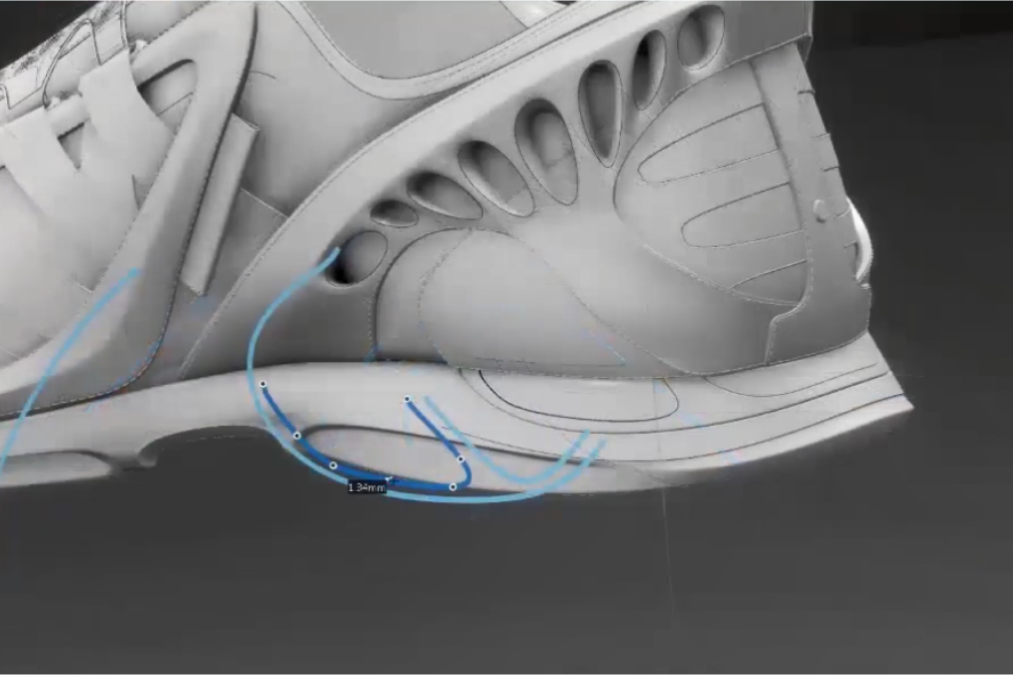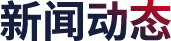

关于abaqus/cae操作界面的常见问题(用鼠标选取对象)-博天堂登陆
在 abaqus/cae 中建模时,充分利用软件提供的各种操作界面,可以大大提高建的效率。本章将介绍 abaqus/cae 作界面中最经常用到的两个功能:用标选取对象和tools 菜单下的各种常用具 (例如参考点、面准、定面)相关内容的详细介绍,请参见abaqus 67 帮助文档《abaous/cae users manual》第52章“the reference point toolset”、第 53 章“the set and surface toolsets”、第44章“the datum toolset”和第43 章“the customize toolset”。
[常见问题2-1]
在 abaqus/cae 中进行操作时,如何更方便、快捷地用鼠标选取所希望选择的对象(如顶点、线、面等)?
[解 答]
用鼠标选取对象时,在窗口底部的提示区会出现如图 2-1 所示的提示信息,单击其中的(show/hide selection 0ions) 按钮,就会弹出如图2-2 所示的对话框,其中提供了各种过滤选项,如果当前的选项设置与需要选取的对象不相符合,就无法选取所需对象。这些选项的含义详细介绍如下。
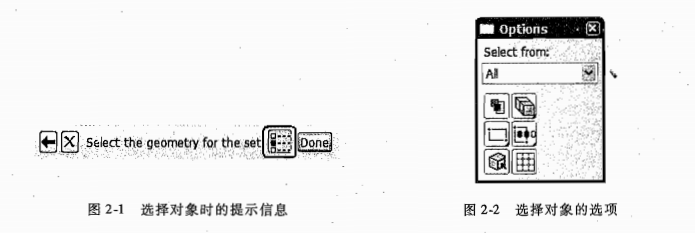
1) select from 参数:各种类型的对象,其各个选项的含义见表 2-1。例如,如果只想选取面,就可以将此参数设为 faces,这样就不会选取顶点、边等不需要的对象。
2):是否选取距离屏幕最近的对象,默认设置为“是”。如果在同一位置上有多个重叠的对象 (例如坐标相同的多个参考点),就应单击此按钮,然后根据提示来确认要选择哪个对象,详细的操作实例请参见《实例详解》第 3.1.10 节“定义边界条件”。
3):选取位于部件内部还是外部的对象。这三个按的含义如下
① 选取位于部件内部和外部的所有对象。
② 仅选取位于部件内部的对象。
③ 仅选取位于部件外部的对象。
4)选取矩形区域、圆形区域或多边形区域内的对象。
5)图标中的红点表示的是选取对象,通过图标可以直观地看出选取的
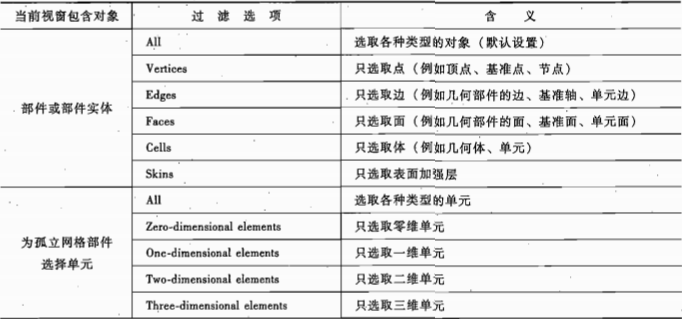
对象是什么,例如,其中第一个按钮表示仅选取落在选择区域内部的对象;第二个按钮表示选取落在选择区域内部和边界上的对象;第五个按钮表示选取落在选择区域外部的对象。
6):是否自动高亮显示选取对象,默认设置为“是”。
7):是否以等值线显示所选取的面,默认设置为“是”。
[相关知识]
选取边 (或面) 时,可以首先将上述 select from 参数设为 edges (或 faces),然后在窗口底部的提示区设置选取方法,这时有两个选项 (如图 2-3 所示)。
1) individually:选取单个边(或面)。按住《shi) 键可以依次选择多个边 (或面);按住《ct) 键可以取消已经选择的边(或面)。
2) by angle:选择一系列相互连接的边 (或面)。这时只需单击一条边 (或面),则所有相连的边 (或面) 都将被选中,它的限制条件是相邻边(或面) 的小于设定值,例如图2-3 中的角度值为 20。0°。

如若您对仿真软件有兴趣,或需要了解关于仿真软件的更多最新信息,欢迎与我们联系,也可私信我们获取更多仿真软件信息,如abaqus试用版、cst试用版、abaqus操作手册、cst使用教程等。
-
2024-05-24
-
2024-05-24
-
[abaqus] abaqus提交作业后一直中断是什么原因?
2024-05-24
-
[有限元知识] abaqus软件分析指南382:在静态或特征频率分析中指定
2024-05-24
-
[有限元知识] abaqus软件分析指南381:激活伴随灵敏度分析
2024-05-24
-
[有限元知识] abaqus软件分析指南380:伴随设计灵敏度分析
2024-05-24
-
[有限元知识] abaqus软件分析指南379:dsa918博天堂官网的解决方案局限性
2024-05-23
-
[有限元知识] abaqus软件分析指南378:dsa918博天堂官网的解决方案的准确性
2024-05-23
-
[有限元知识] abaqus软件分析指南377:线性扰动步长的数字减影算法
2024-05-23
-
[有限元知识] abaqus软件分析指南376:指定响应和请求响应
2024-05-22
-
2023-08-24
-
[abaqus] abaqus如何建模?abaqus有限元分析教程
2023-07-07
-
2023-08-29
-
[abaqus] 有限元分析软件abaqus单位在哪设置?【操作教程】
2023-09-05
-
[abaqus] 如何准确的评估真实行驶工况条件下的空气动力学性能
2020-11-19
-
[abaqus] abaqus单位对应关系及参数介绍-abaqus软件
2023-11-20
-
[abaqus] abaqus里面s11、s12和u1、u2是什么意思?s和
2023-08-30
-
2023-07-26
-
[abaqus] abaqus最新版本好不好? 2022x新功能介绍第一弹
2022-04-28
-
[abaqus] abaqus软件教程|场变量输出历史变量输出
2023-07-18
-
[有限元知识] abaqus软件分析指南382:在静态或特征频率分析中指定
2024-05-24
-
[有限元知识] abaqus软件分析指南381:激活伴随灵敏度分析
2024-05-24
-
[有限元知识] abaqus软件分析指南380:伴随设计灵敏度分析
2024-05-24
-
[有限元知识] abaqus软件分析指南379:dsa918博天堂官网的解决方案局限性
2024-05-23
-
[有限元知识] abaqus软件分析指南378:dsa918博天堂官网的解决方案的准确性
2024-05-23
-
[有限元知识] abaqus软件分析指南377:线性扰动步长的数字减影算法
2024-05-23
-
[有限元知识] abaqus软件分析指南376:指定响应和请求响应
2024-05-22
-
[有限元知识] abaqus软件分析指南375:直接设计灵敏度分析产品:a
2024-05-22
-
[有限元知识] abaqus软件分析指南374:设计敏感性分析
2024-05-22
-
2024-05-21
地址: 广州市天河区天河北路663号广东省机械研究所8栋9层 电话:020-38921052 传真:020-38921345 邮箱:thinks@think-s.com


博天堂登陆 copyright © 2010-2023 广州思茂信息科技有限公司 all rights reserved. 粤icp备11003060号-2